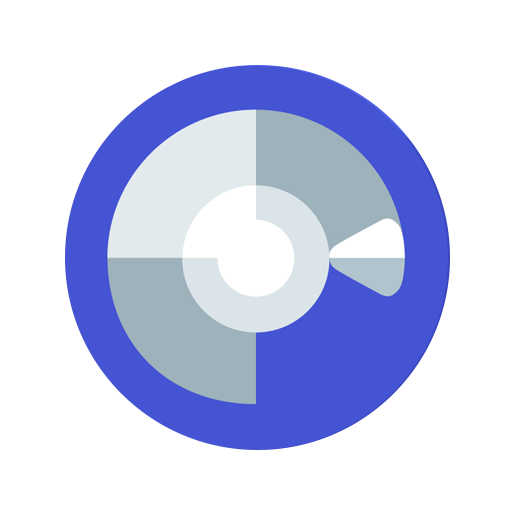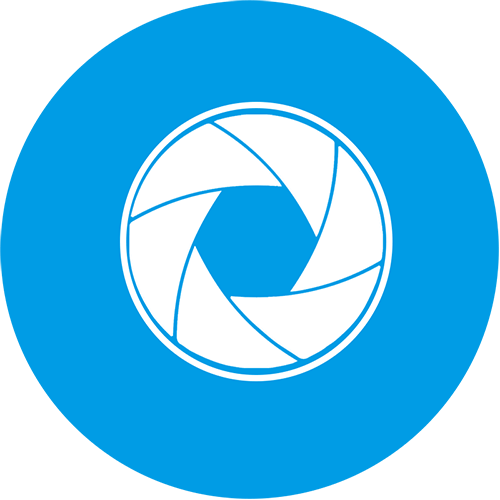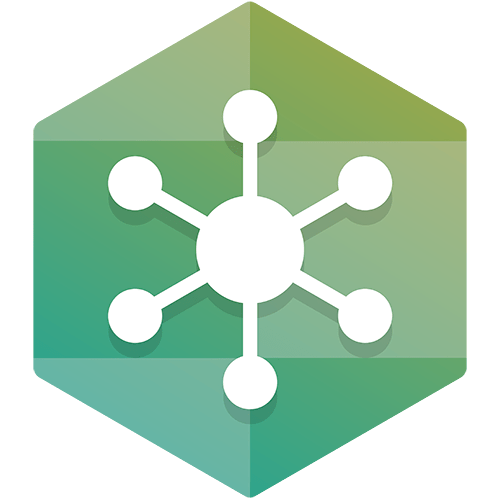Зміст

Запуск HP Support Assistant недоступний на території Росії. Щоб мати можливість користуватися цією програмою, вам знадобиться змінити регіон на будь-який інший в налаштуваннях Windows. У Windows 11 для цього треба перейти в системний додаток &171;Параметри&187; > натиснути зліва по &171; час і мова & 187; > в основній частині вікна вибрати &171; мова та Регіон & 187; > & 171; країна або Регіон & 187; , для Windows 10 шлях майже однаковий. Мова інтерфейсу Windows при цьому міняти не потрібно.
Перегляд загальних технічних характеристик
HP Support Assistant & 8212; в першу чергу інформаційний додаток про стан вашого пристрою від цієї компанії. Їм підтримуються комп'ютери, ноутбуки та принтери. Управління всіма функціями можливо прямо через Головне вікно.
Основні відомості видно відразу ж: &171;номер виробу & 187; & 8212; це кодова назва вашої моделі пристрою (в нашому випадку виступає аналогом назви ноутбука 13-ar0014ur), а &171;серійний номер&187; &8212; унікальний ідентифікатор, який ви можете використовувати при зверненні на підтримку компанії.
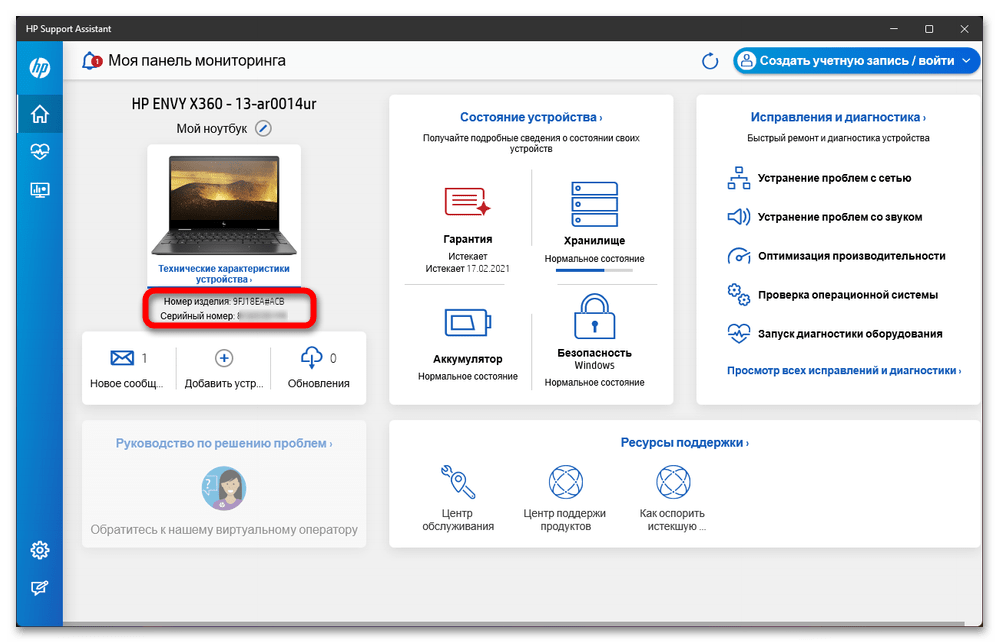
Якщо натиснути на зображення продукту або посилання & 171; технічні характеристики пристрою & 187; , Ви отримаєте список основних відомостей. Це позбавляє від необхідності використовувати спеціальні програми для визначення конфігурації, оскільки основні і розширені дані є прямо в HP Support Assistant.
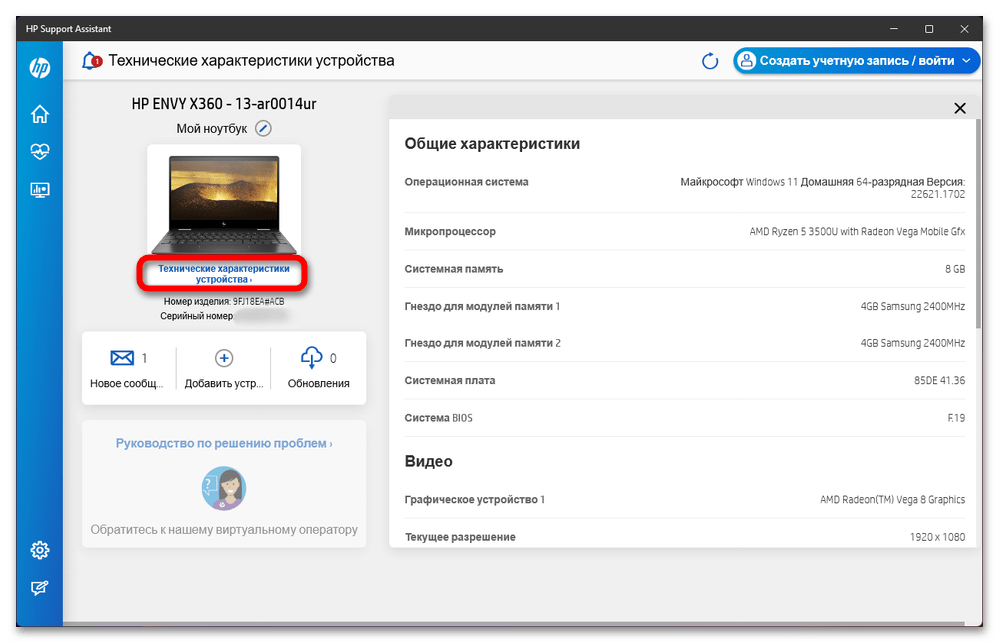
Перегляд стану пристрою
Крім інформаційної складової, HP Support Assistant дозволяє відстежувати і стан девайса.
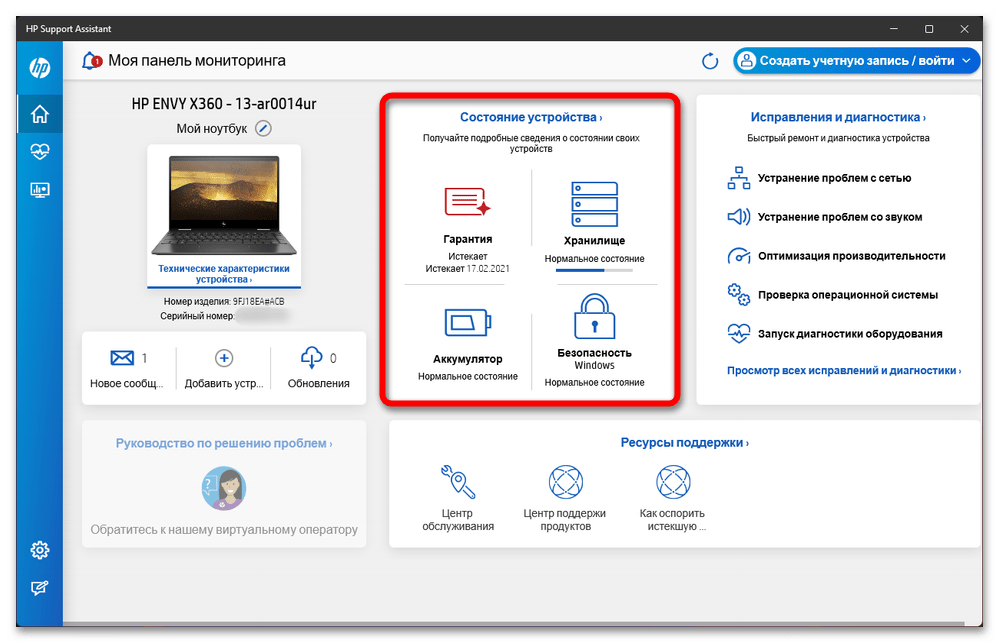
Далі ми розглянемо, що додаток вміє робити, на прикладі ноутбука. Якщо у вас інший пристрій, список можливостей буде відрізнятися.
Перед використанням всіх наступних функцій вам спершу знадобиться включити відображення інформації про способи зв'язку, відомостей про гарантії і важливих повідомлень служби підтримки. Без них доступні розділи просто не відкриються. Саме діалогове вікно відобразиться автоматично при спробі викликати будь-який розділ програми.
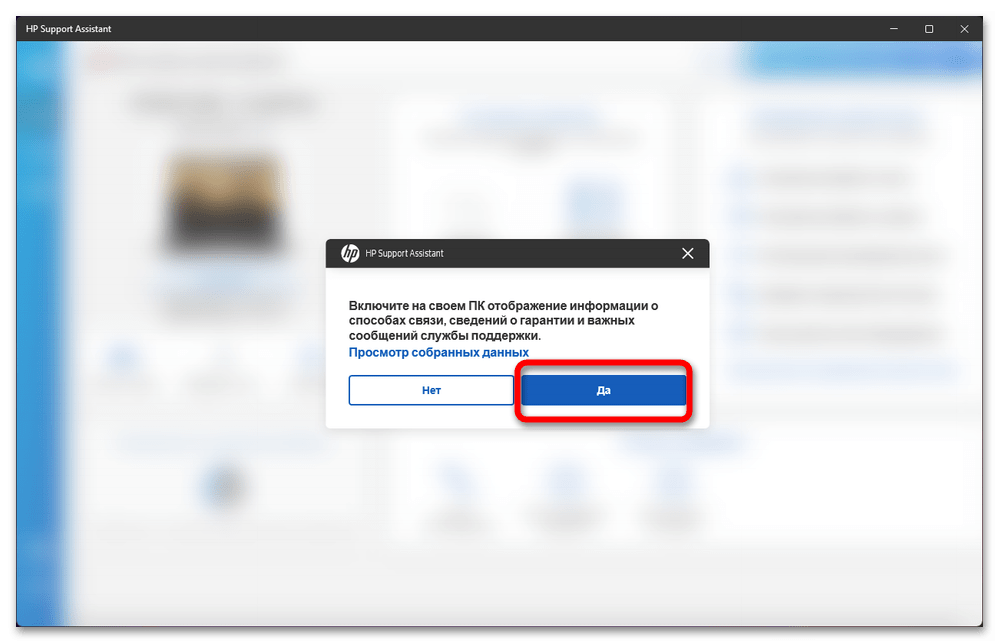
Перегляд гарантії
Переглядайте гарантійний період, щоб при необхідності встигнути здати девайс для безкоштовної діагностики та ремонту. Інформаційні посилання допоможуть відкрити суперечка по гарантії і прочитати всі необхідні відомості.
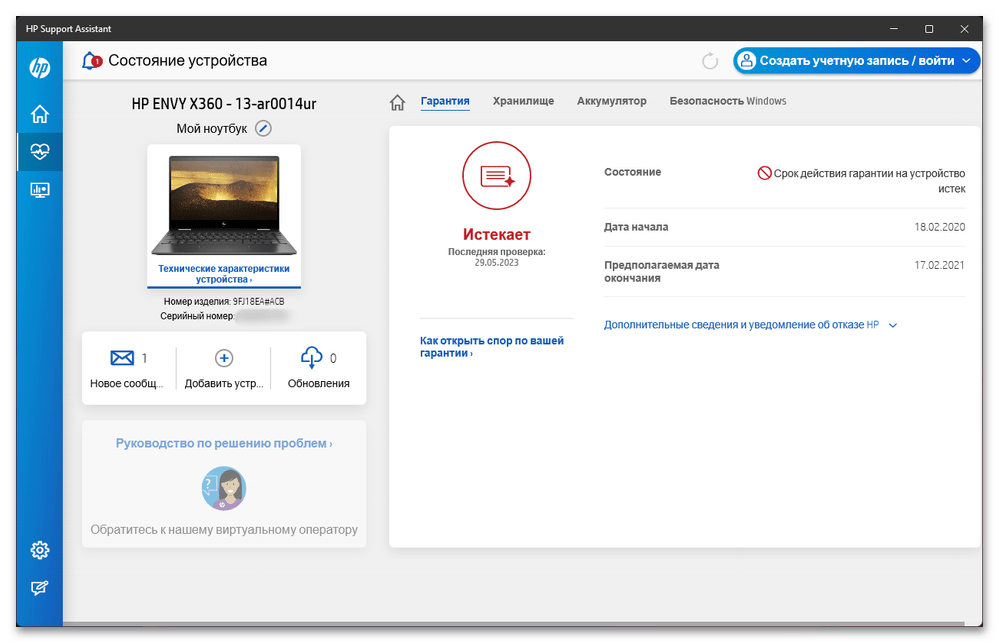
Оптимізація накопичувача
Тут відображено назву і обсяг накопичувача, його апаратне стан, S. M. A. R. T.-статус, наявність вільного місця і серійний номер. Все це дозволить відстежувати, чи немає фізичних і програмних неполадок з накопичувачем, і при виявленні помилок вирішувати їх самостійно з Інтернетом або звернувшись на підтримку HP, використовуючи серійний номер.

Через швидкі посилання (зліва внизу) ви зможете швидко відкрити потрібні розділи Windows для виконання тих чи інших дій: Управління дисками, відновлення системи, запуску аналізу або процедури дефрагментації, резервного копіювання.
Акумулятор
Акумулятор з часом зношується, тому якщо ви часто користуєтеся ноутбуком, не підключеним до мережі, час від часу поглядайте на стан батареї. У HP Support Assistant видно загальний стан батареї, її поточний статус і температура. Такі відомості допомагають зрозуміти, чи немає необхідності в заміні комплектуючого і чи досить добре воно охолоджується.
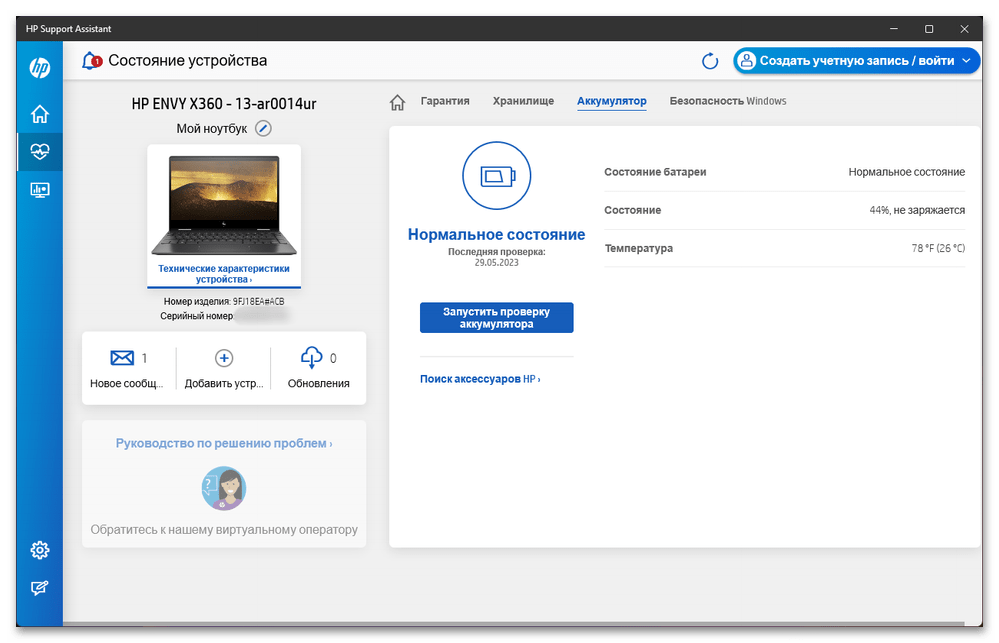
Безпека Windows
Цей розділ програми показує системні налаштування операційної системи щодо її безпеки. Через даний розділ Ви побачите, чи працюють вбудовані брандмауер, антивірус, захист від небажаного ПО, коректні параметри для безпечного виходу в Інтернет і включений UAC (контроль облікових записів).
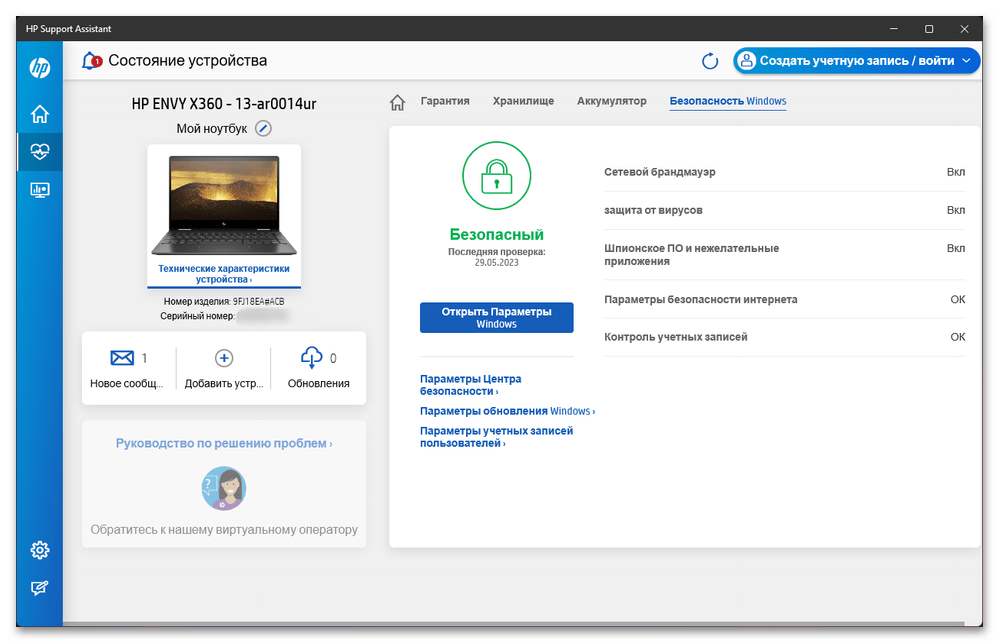
Тут же є і швидкі посилання для переходу в розділ управління безпекою Віндовс і обліковими записами.
Пошук і усунення різних неполадок
В результаті тих чи інших подій пристрій може почати працювати некоректно, і якщо виникла проблема поширена, не представляє особливої складності, її можна спробувати діагностувати і виправити за допомогою HP Support Assistant.
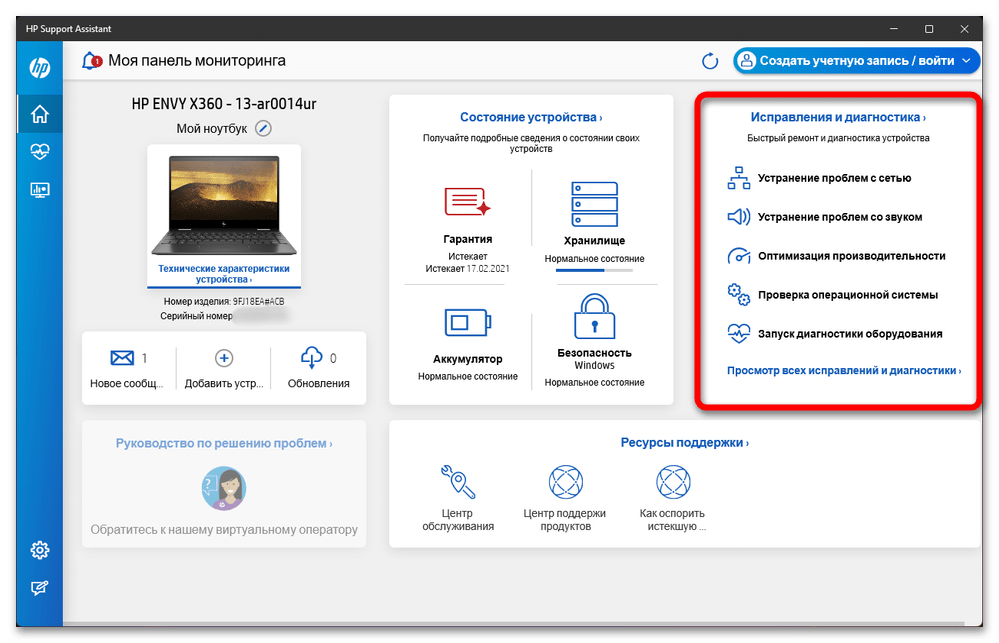
За це відповідає розділ & 171; виправлення та діагностика & 187; . Натисніть на одне з посилань або на посилання & 171; Переглянути всі виправлення та діагностику&187; для відображення доступних підрозділів.
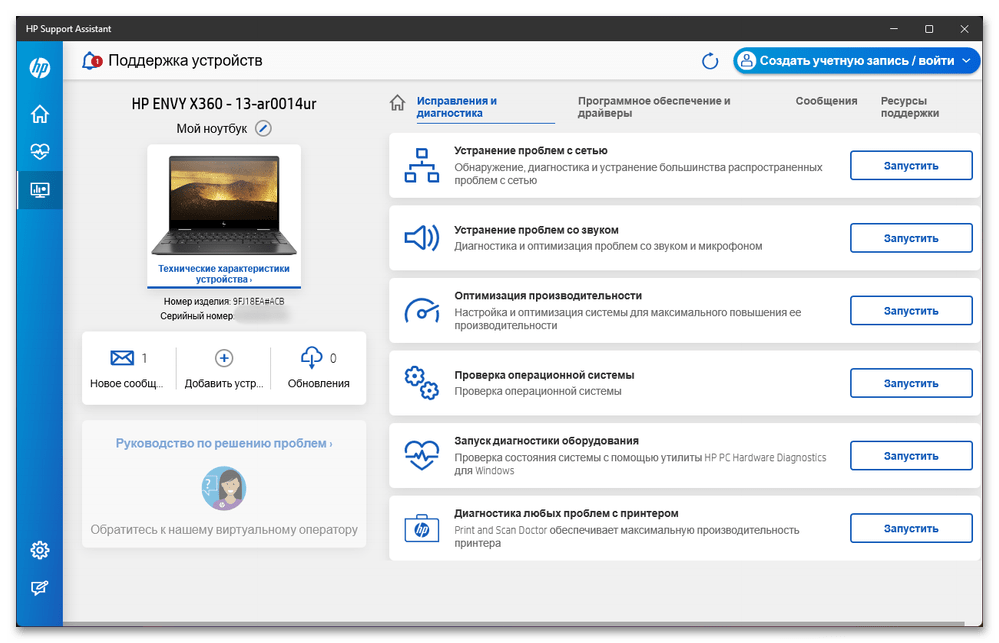
Всі ці інструменти ми показувати не будемо, оскільки працюють одні абсолютно однаково: вам знадобиться вибрати відповідну тематику вирішення проблеми і почекати, поки буде проводитися автоматичне сканування системи.
Запущений інструмент усунення тієї чи іншої проблеми спершу виведе інформаційне вікно про те, що він вміє робити. Бажано прочитати текст і тільки потім переходити далі.
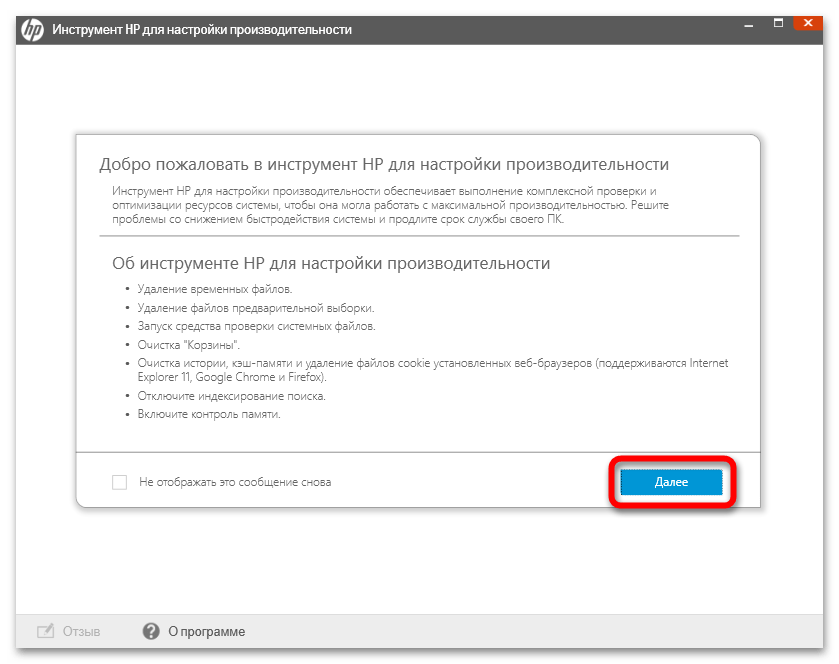
Наприклад, інструмент налаштування продуктивності на додаток до основної автоматичної оптимізації пропонує користувачеві перевірити цілісність системних файлів, Очистити кошик, файли браузера, відключити індексування пошуку (уповільнює пошук по системі, але прискорює роботу ОС) і включити контроль пам'яті. Відзначайте потрібні параметри галочками і натискайте & 171; оптимізувати&187; .
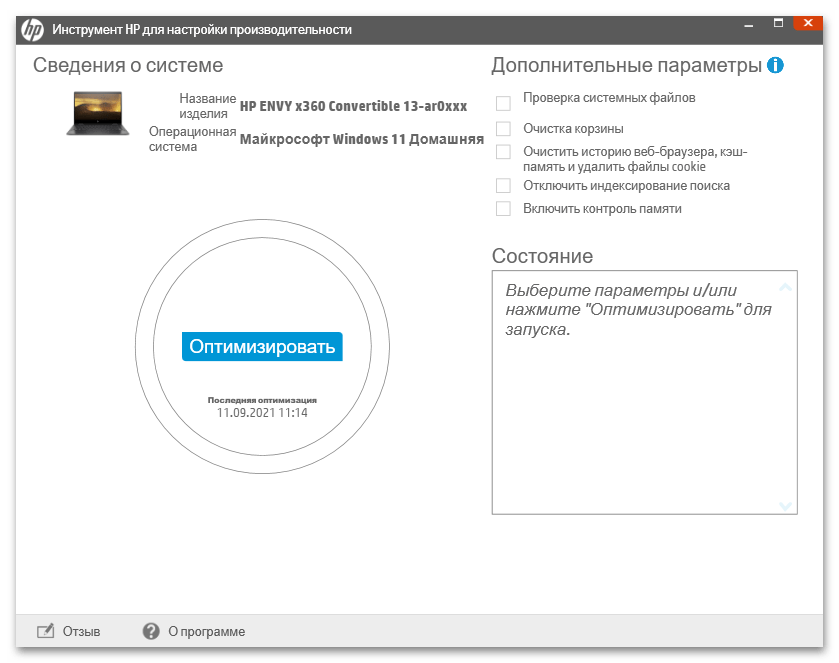
Інструмент діагностики мережі, припустимо, допоможе виявити можливі проблеми підключення до роутера або Інтернету.
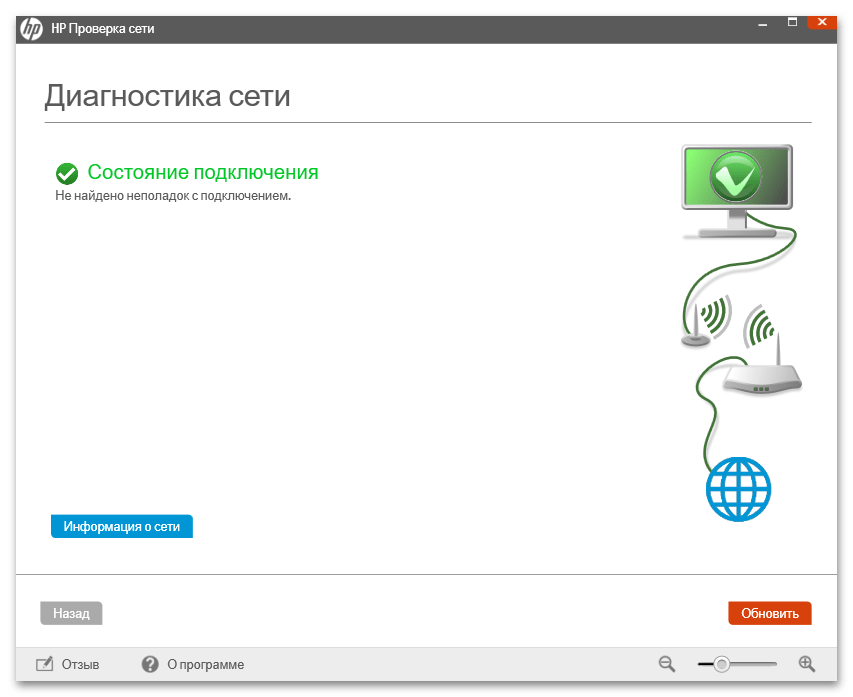
А якщо натиснути кнопку & 171; інформація про мережу&187; , ви отримаєте мережеві відомості, що стосуються ПК, маршрутизатора, адреси в Інтернеті, а також за допомогою швидких посилань зможете перейти до Налаштування Windows або свого роутера.
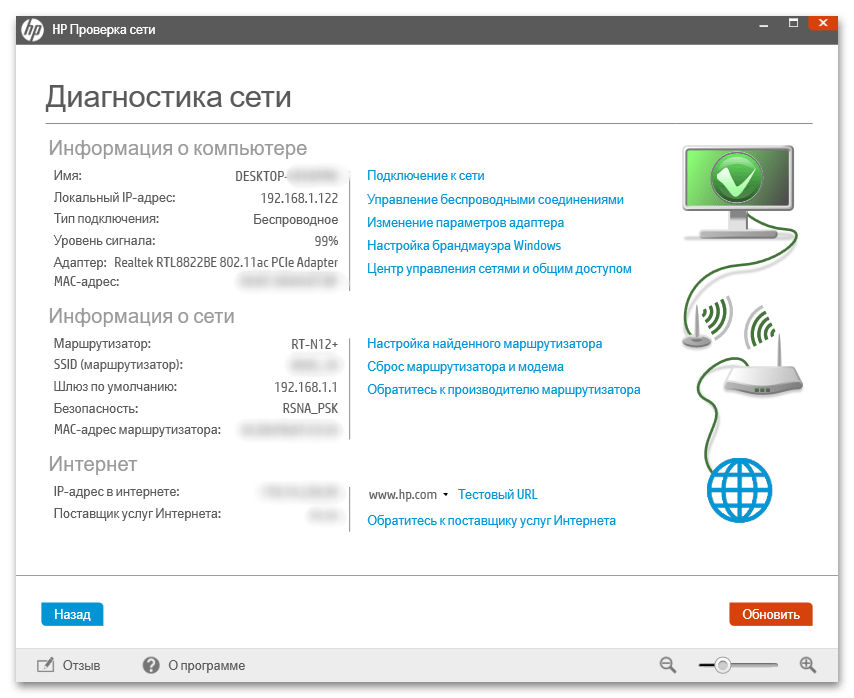
У випадках з іншими інструментами набір можливостей буде приблизно однаковим.
Оновлення драйверів і доп. інформація
До всього іншого, ви зможете управляти всіма своїми пристроями HP через це додаток.
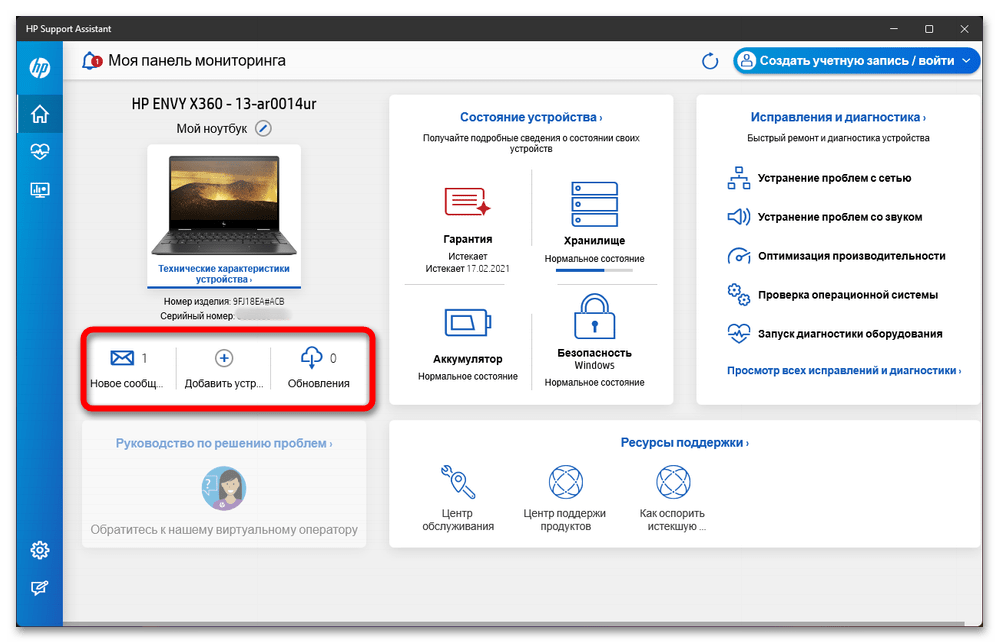
Розділ & 171; нові повідомлення & 187; виведе інформаційні повідомлення від HP.
Розділ & 171; Додати пристрій&187; дозволить за допомогою серійного номера або назви підключити девайс до програми, щоб згодом управляти і їм теж.
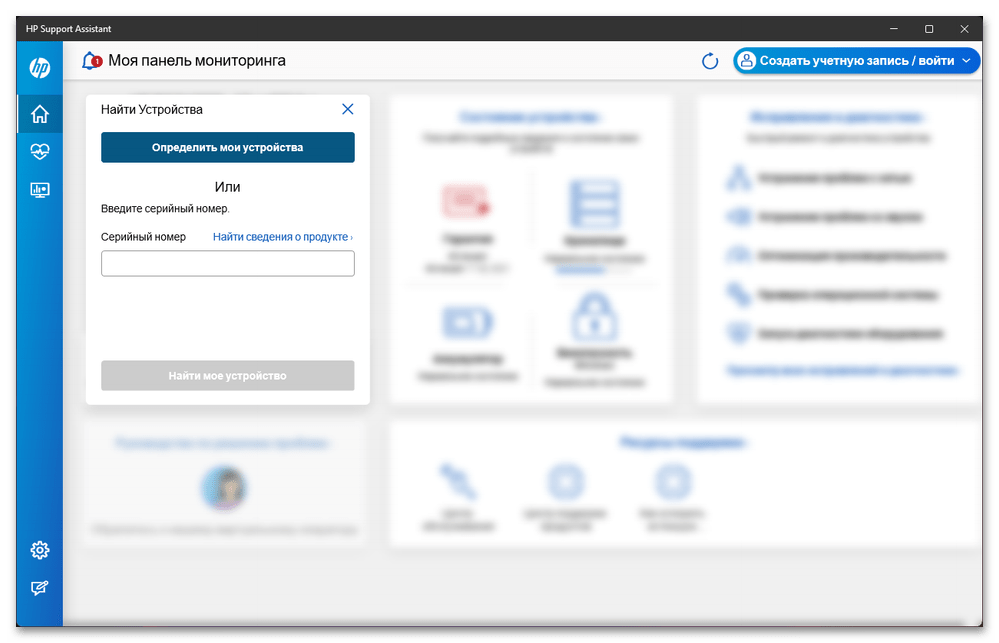
Розділ & 171; оновлення&187; призначений для оновлення драйверів комплектуючих ноутбука. Всі вони будуть завантажені з офіційних серверів HP.
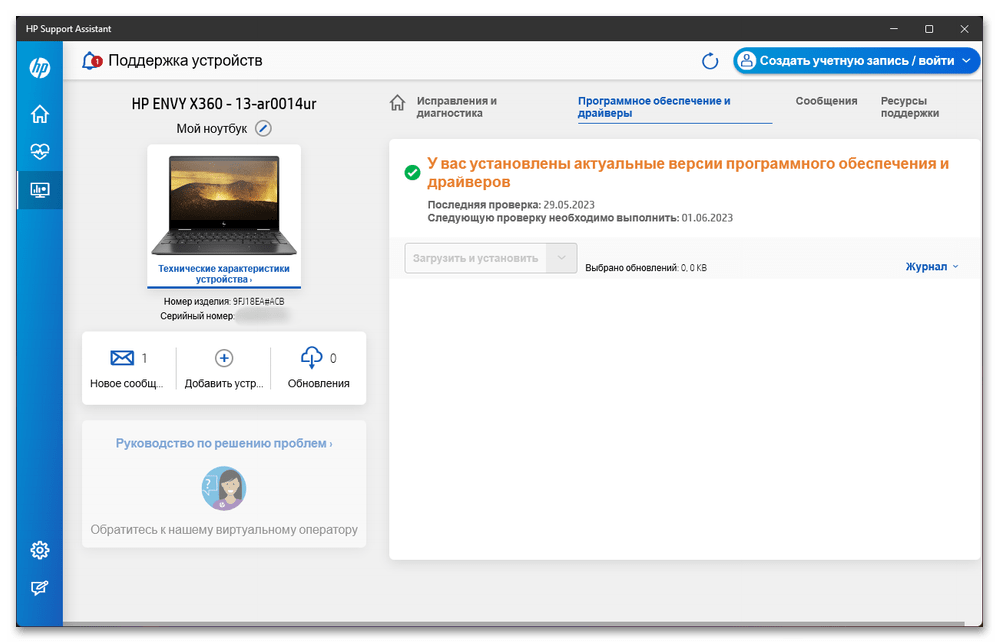
Нижче є кілька посилань для вирішення проблем, пошуку відповідей на свої питання і зв'язку з підтримкою за допомогою сайту HP.
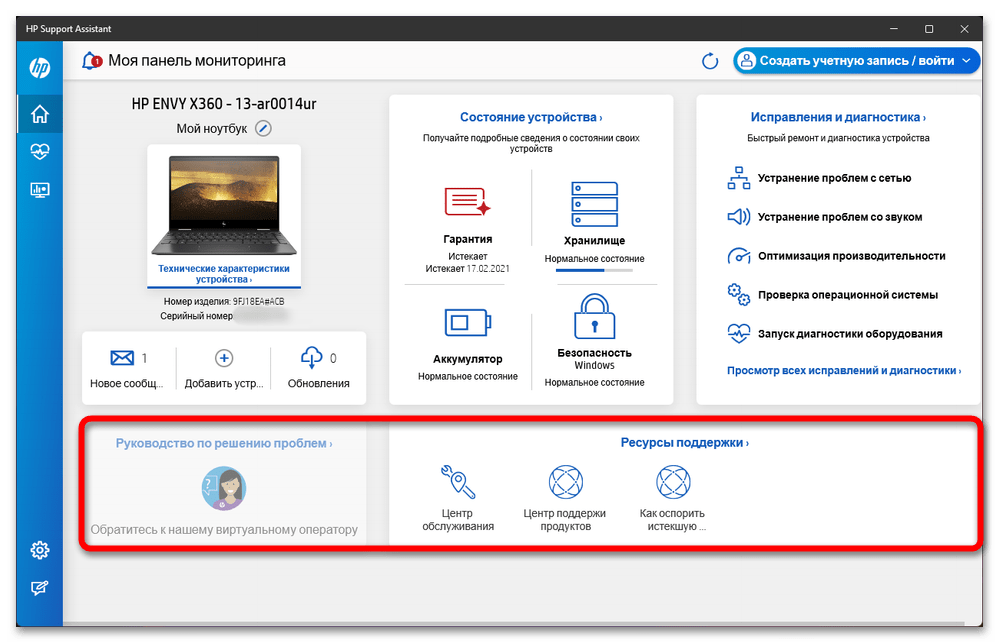
Ви також можете створити свій аккаунт в системі HP.
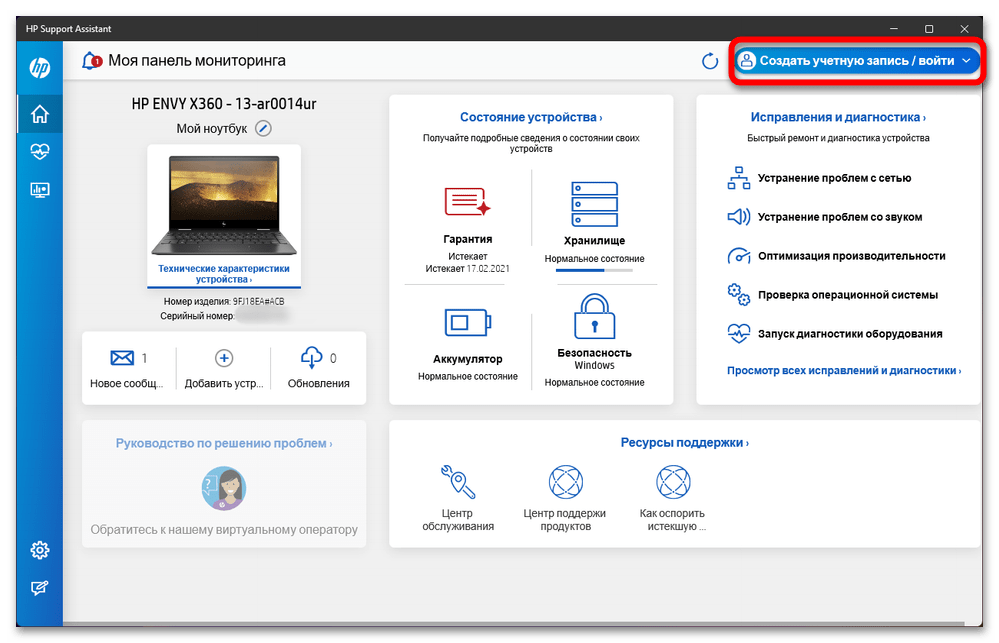
Надалі через нього можна буде переглядати загальні відомості про кожному пристрої, дистанційно керувати оновленнями для комплектуючих і по, усувати різноманітні неполадки і зв'язуватися з підтримкою.
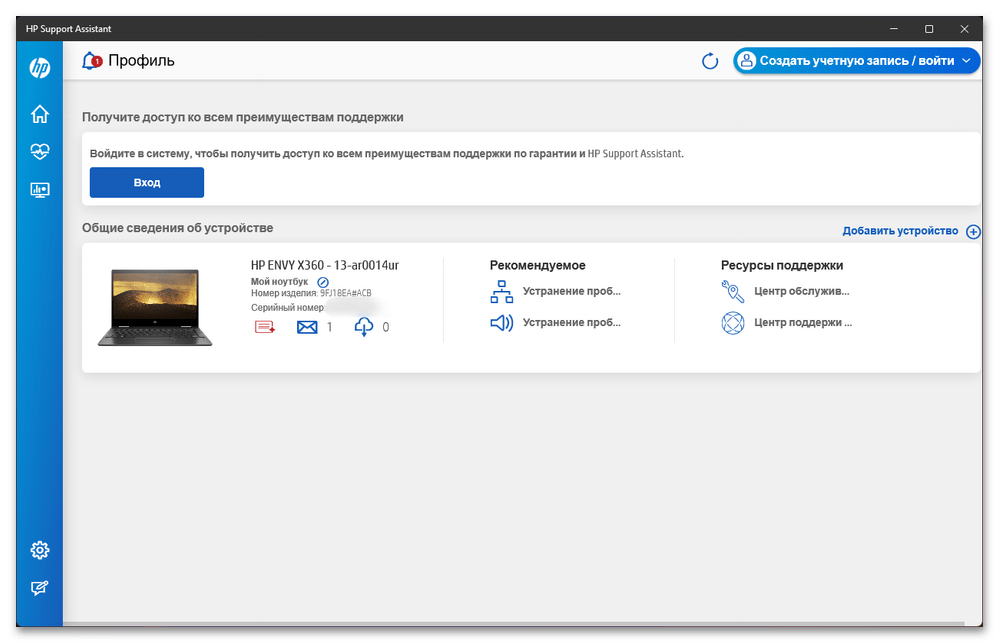
Автоматичне оновлення драйверів
У налаштуваннях програми ви можете управляти збором даних, а головне &8212; встановити автоматичне оновлення ПЗ. За замовчуванням воно і так включено, але день і годину ви можете налаштувати самостійно. Якщо натиснути на &171; Додаткові параметри&187; , то буде запропоновано вибрати, для яких саме компонентів (у випадку з ноутбуком &8212; відеокарта, звукова карта, BIOS і ін.) завантажувати оновлення.
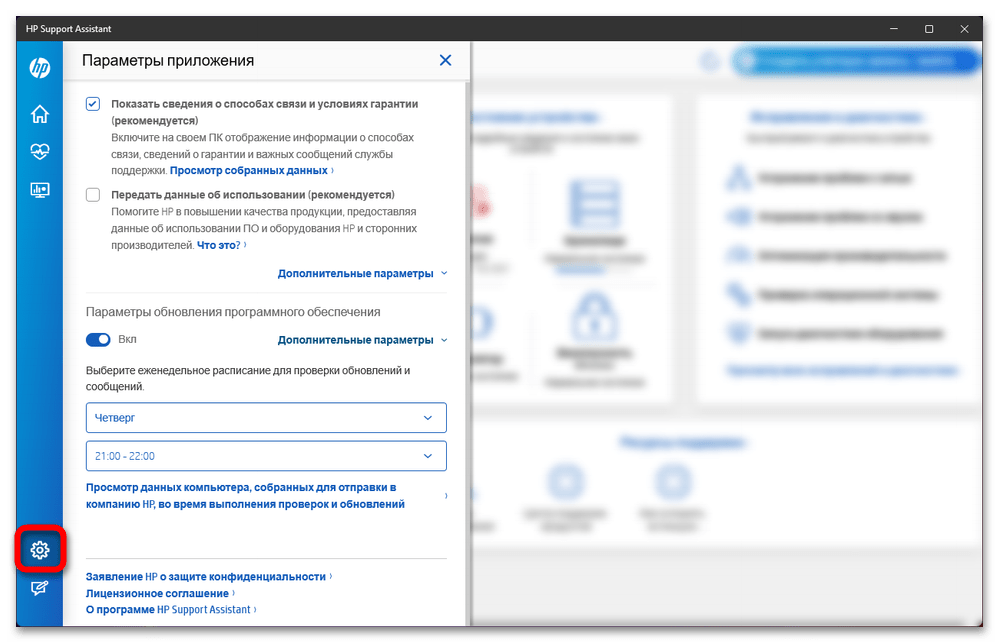
Гідності
- Отримання детальних специфікацій про ПК / ноутбук / принтер;
- Можливість усунення різних поширених проблем в автоматичному режимі;
- Скачування оновлень для ПЗ і комплектуючих;
- Зв'язок з техпідтримкою та отримання довідкової інформації;
- Наявність російської мови в додатку.
Недоліки
Не помічено.
Завантажити HP Support Assistant